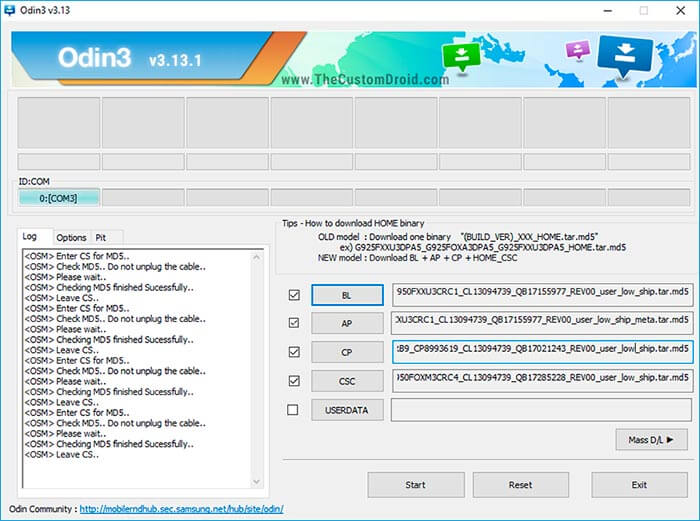Com o Oreo chegam as melhorias esperadas para o dispositivo. Entre elas estão o modo picture-in-picture, canais de notificação, melhorias no aplicativo de fundo de tela, notificações de soneca e muito mais. Além disso, a Samsung também garante melhorias específicas com o Samsung Experience 9.0. Contudo, seguindo o tutorial abaixo você irá assegurar que o seu aparelho receba a atualização do último Android Oreo. Ela já começou a ser distribuída e está chegando aos Galaxy Note 8 com Exynos aos poucos. Porém, é importante lembrar que o tutorial vai funcionar em quase todos os modelos do Galaxy Note 8 com Exynos. Entretanto, é preciso que eles tenham o número de modelo N950F. A única exceção são os aparelhos coreanos.
Cuidados antes de iniciar o procedimento
Antes de começar o procedimento, é extremamente aconselhável que salve os seus arquivos em backup. Assim, caso aconteça algo inesperado, não perderá tudo. Além disso, outra dica importante antes de iniciar esse tutorial é tentar fazer a atualização da forma padrão. Caso ela já esteja disponível pra instalação no seu aparelho, não será necessário realizar o procedimento. Para isso vá em Configurações > Atualizações> Checar por atualizações. Para todos os outros casos, segue abaixo o passo a passo do procedimento.
Instalando o Android Oreo no Galaxy Note 8 com Exynos
Caso a atualização padrão não esteja disponível no seu aparelho, siga os passos a seguir: 1 – Primeiramente, faça o download do arquivo firmware para o Note 8 no site do SamMobile. Atenção: é preciso se cadastrar no site para fazer o download. Para isso, basta clicar no “Join to Download”, selecionar a primeira opção de €0 e fazer o registro. 2 – Extraia o arquivo Odin do firmware, que estará no formato ZIP, no seu computador. 3 – Faça o download da ferramenta do Odin (Odin Tool), oficial da Samsung. 4 – Abra o arquivo Odin v3.13.1. 5 – Na tela do programa aparecerá 5 opções de arquivos para selecionar, porém só iremos selecionar 4: BL, AP, CP e CSC. O USERDATA ficará em branco.
6 – Clique no BL e selecione o arquivo na janela que começa com as letras BL com um clique duplo. Faça o mesmo com o AP e CP. No CSC, selecione o arquivo que começa com HOME_CSC. Caso escolha o arquivo que comece com CSC direto, ele irá apagar seus dados e restaurar. 7 – ATENÇÃO: Ao lado de LOG na janela a esquerda tem a aba OPTIONS. Vá nela e certifique-se que a opção RE-PARTITION não está selecionada. Conferindo isso, volte para a aba LOG. 8 – Reinicie o seu Galaxy Note 8 no modo download. Para isso basta desligar o aparelho e em seguida ligar novamente segurando simultaneamente o botão da Bixby + o botão de diminuir o volume + botão de ligar/desligar. 9 – Conecte o aparelho ao computador através do cabo. Em seguida aperte o botão de volume para cima para continuar. 10 – Quando no Odin aparecer o sinal azul na barra acima da aba LOG, clique em Start.
Pronto, agora basta esperar até que baixe os arquivos e reinicie o aparelho. Lembrando que isso pode demorar alguns minutos.